How can we delete the Watermark on the Windows 10 Technical Preview desktop

The same as in Evaluation versions (preview) previous system Windows, Windows 10 Technical Preview displays one watermark In the right-handed corner of the screen, namely "Windows 10 Pro Technical Preview Evaluation Copy. Build ****”.
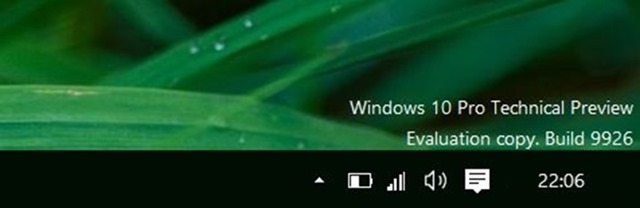
Whether you count yourself among users who have chosen to use Windows 10 Preview ca principal system or just tested this Windows version on a secondary computer (or in dual-boot) if you want to Wipe the watermark displayed by Microsoft, you can do this with the help of Universal Watermark Disabler.
Cum dezactivam watermark-ul Evaluation Copy din Windows 10 Technical Preview?
Universal Watermark Disabler It's O Free utility with the help of which users Windows 10 Preview can delete very easily watermark-ul displayed on Desktop, without having to edit manually system files (But remember that this is a utilitate third-party, that is why it is recommended to create a restore point of the system before using the application).
How does Universal Watermark Remover work?
- Download archive containing utility by clicking on the download link displayed at the end of the article, then Extract the content ITS
- data click-right on the file uwd.exe and run the application with Administrator privileges (otherwise this will not work)
- Then click on the button Install in order to Disable Watermark Evaluation Copy from the desktop
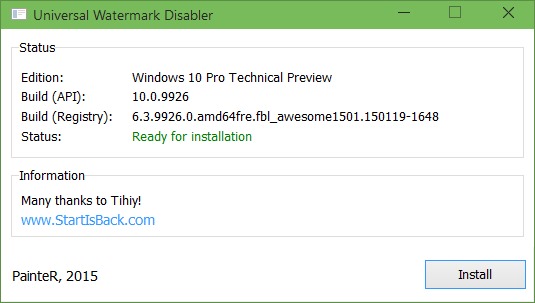
- and click on OK (sign out) for the modification made by the application to have effect (be careful to save work in progress before installing the application, in order not to lose important data)
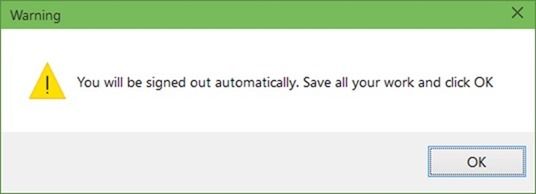
After you will window back in Windows 10 Preview, you will notice that Watermark will no longer be displayed on the desktop.
Download Universal Watermark Disabler.
Note: Application compatible with Windows Preview versions starting with Windows 8 Build 7850.
Credit PainterR@WinAero
STEALTH SETTINGS – How to remove Windows 10 Technical Preview Watermark
How can we delete the Watermark on the Windows 10 Technical Preview desktop
What’s New
About stealth
Passionate about technology, I like to test and write tutorials about Windows operating systems, seeking to discover interesting things.
View all posts by stealthYou may also be interested in...

